1. 도메인 구매
gabia에서 구매 했다 aws에서 사는것보다 싸지만 설정할 것들이 많다
https://www.gabia.com/
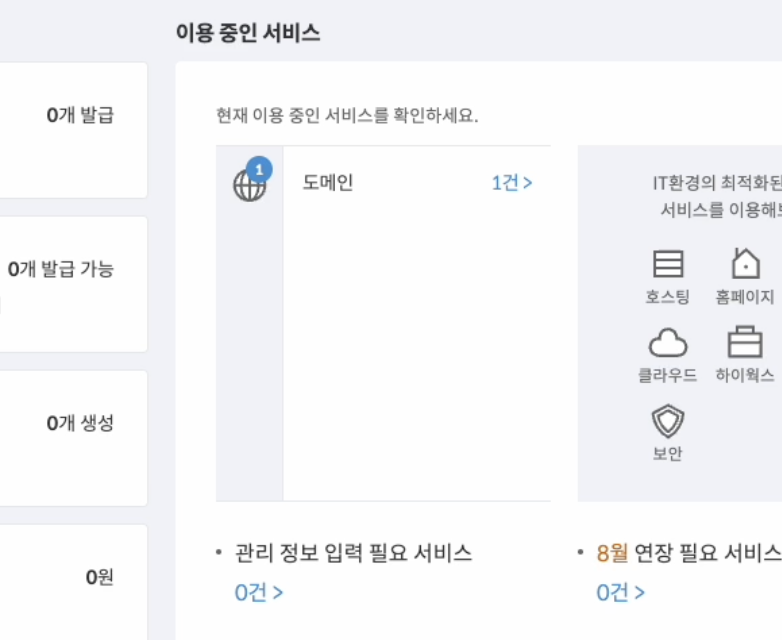
잘 등록이 되었다
2. 도메인 등록
AWS에 Route53에 들어가서 호스팅 영역을 생성한다
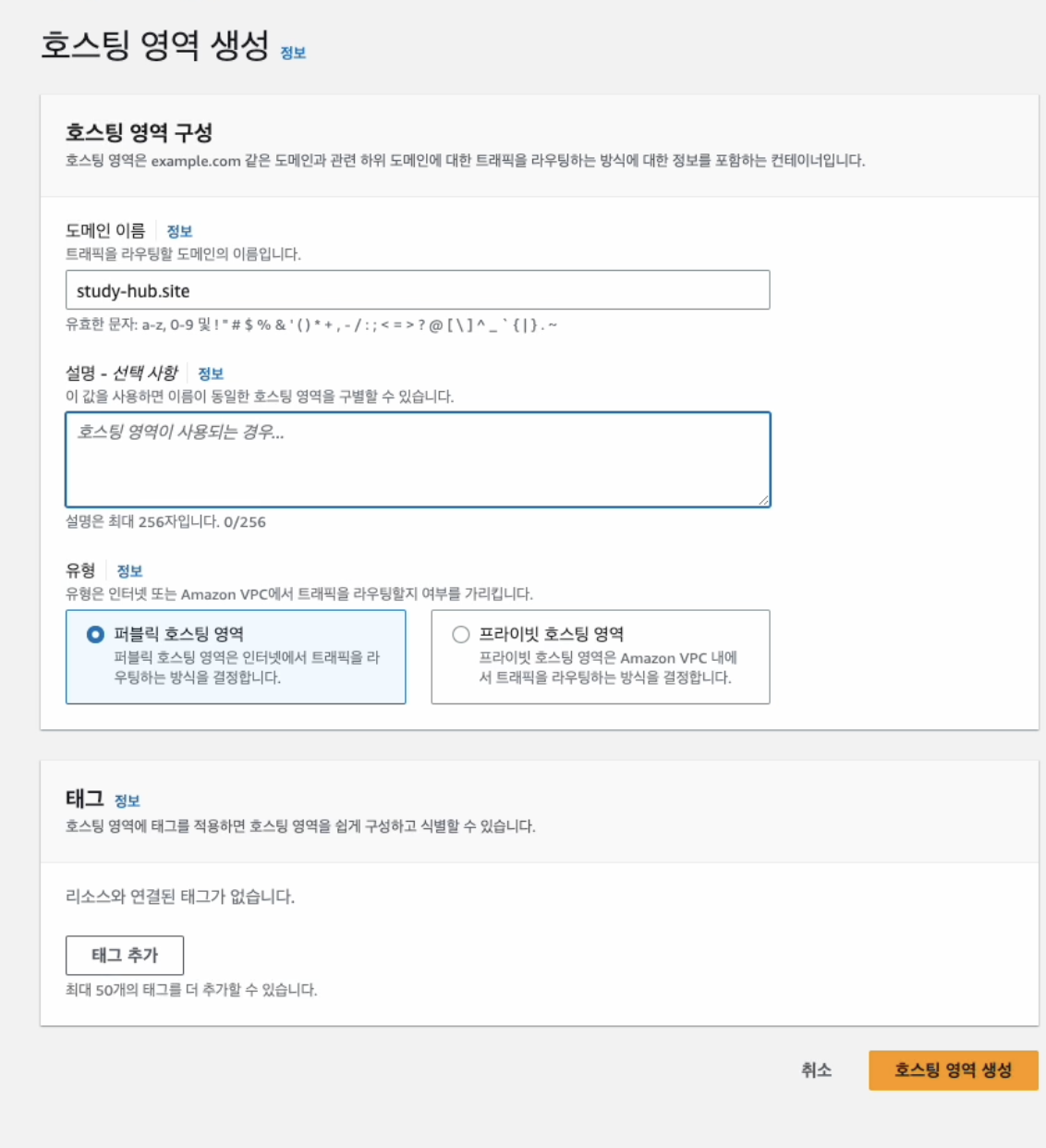
그리고 Certificate Manager에 들어가서 HTTPS를 인증해주는 애들이다
인증서 요청을 누르고 퍼블릭 인증서 요청을 누르면
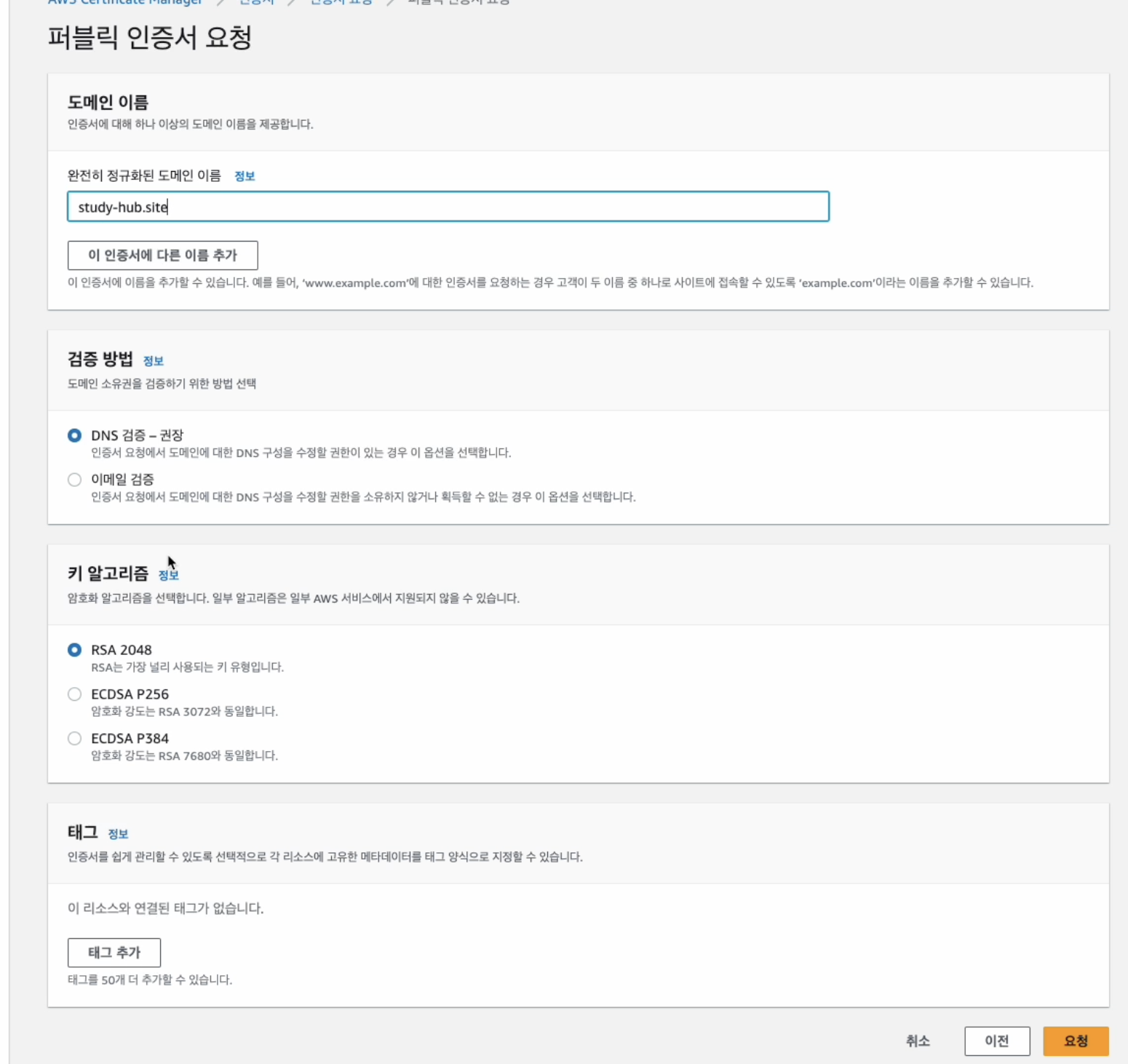
검증 방법에 이메일과 DNS가 있다 이메일은 계정의 이메일로 검증하는 거고 나는 DNS검증으로 해보겠다
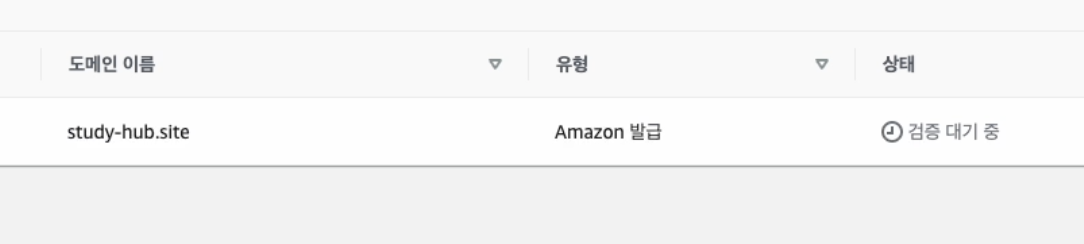
그럼 이렇게 검증 대기중 이라고 뜬다 보통 넉넉잡아 1시간 정도 걸린다
그동안 DNS검증을 위해 발급중인 인증서에 들어가면

이렇게 CNAME이라는 유형의 도메인이 있다 이거를 아까 Route53에 호스팅 영역 생성할 때 레코드 유형 2개 생성된거 있다
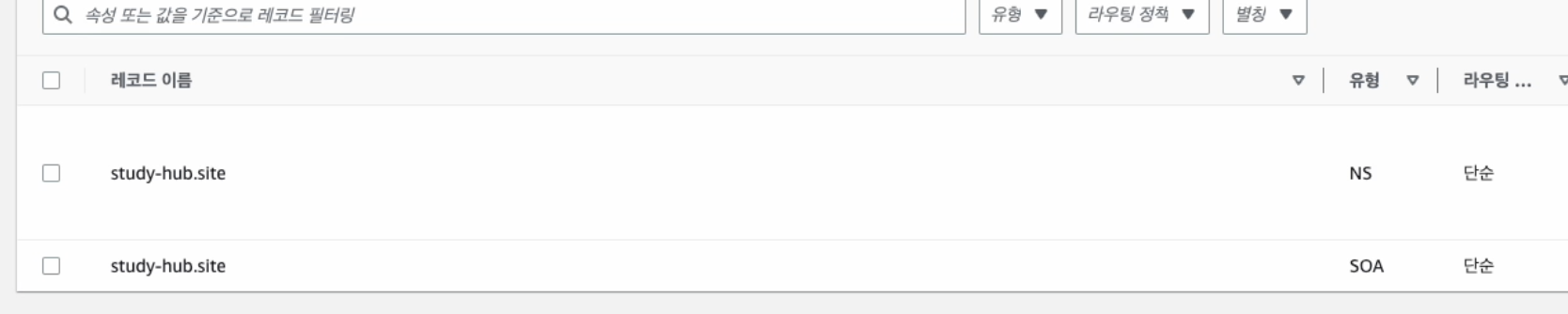
NS와 SOA 여기다가 CNAME유형을 래코드 유형을 추가해서 인증하는 방식이다
그럼 다시 Certificate Manager 에서 도메인에 Route 53에서 레코드 생성을 누르고 레코드 생성을 누르면
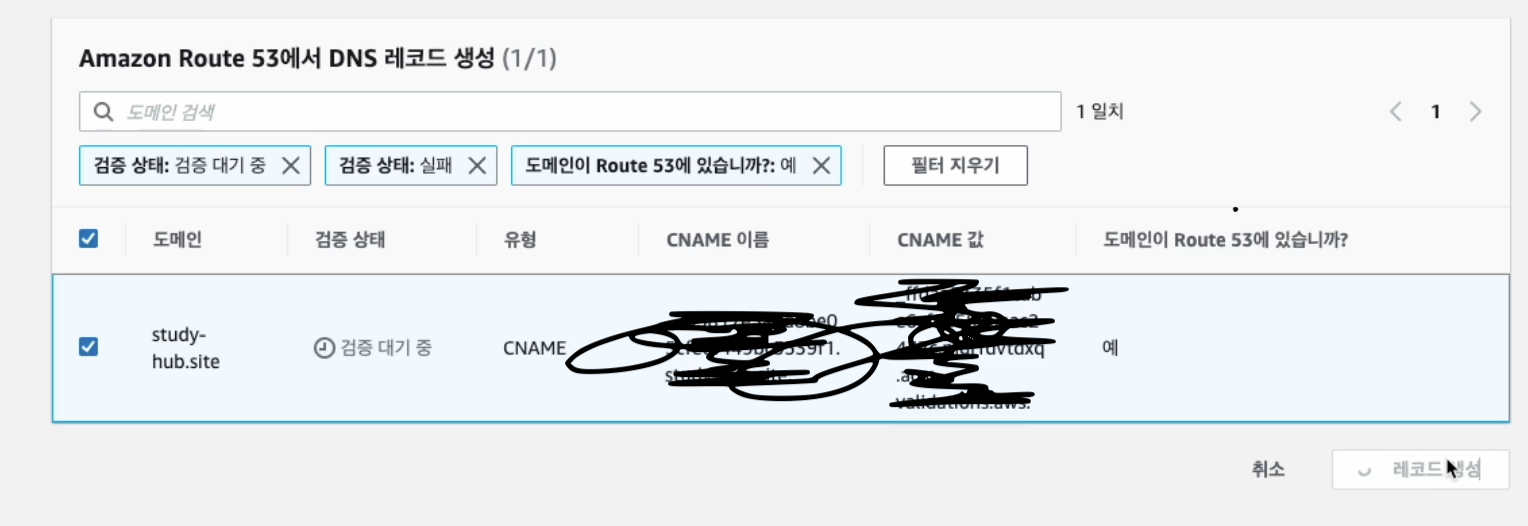
그리고 이제 Route53에 다시 들어가보면
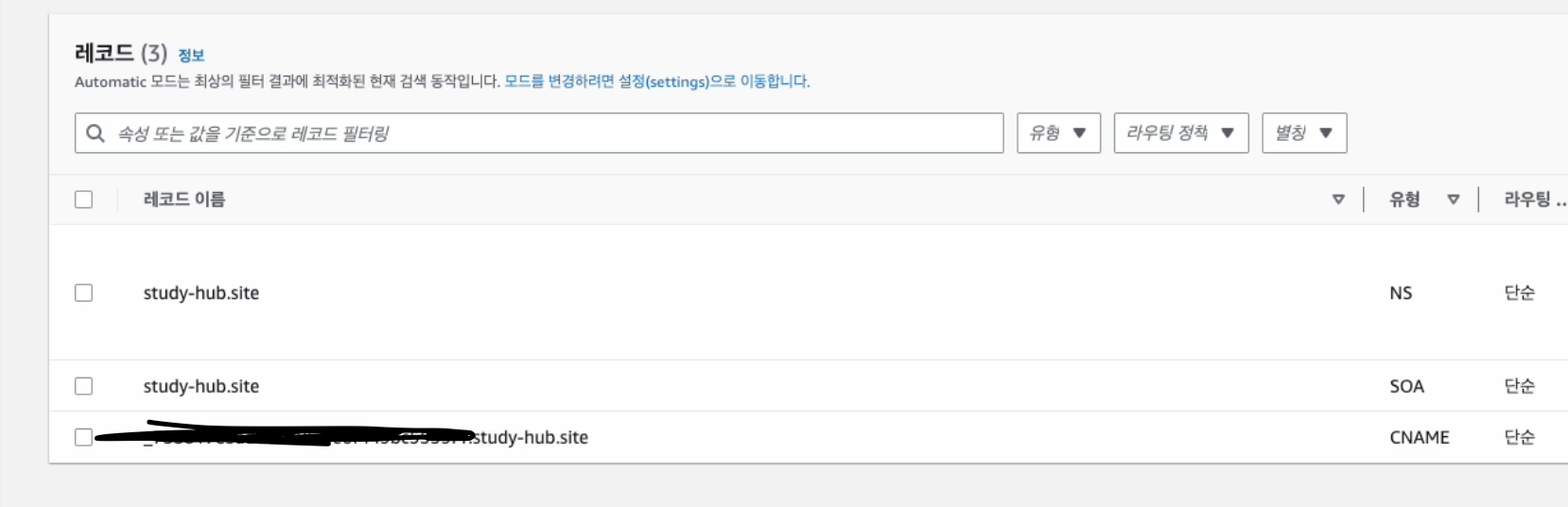
이렇게 여기로 DNS SSL 검증을 하는거다 이것도 시간이 걸린다 기다리는 동안
가비아 홈페이지에 들어가서 내가 만든 도메인에서 관리를 들어가 보면
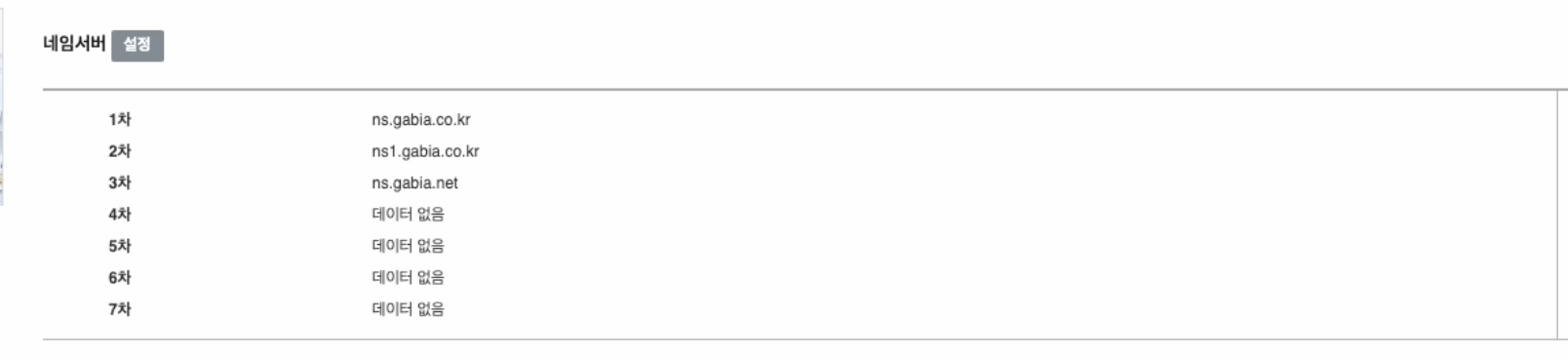
이런게 있다
Route 53 레코드 중 NS유형의 라우팅 대상에 있는 url을 전부 적어준다 끝에 . 빼주는거 잊지말자
이러면 라우팅 대상이 aws걸로 세팅이 된거다 그럼 그 네임서버를 통해서 접근할 수 있다
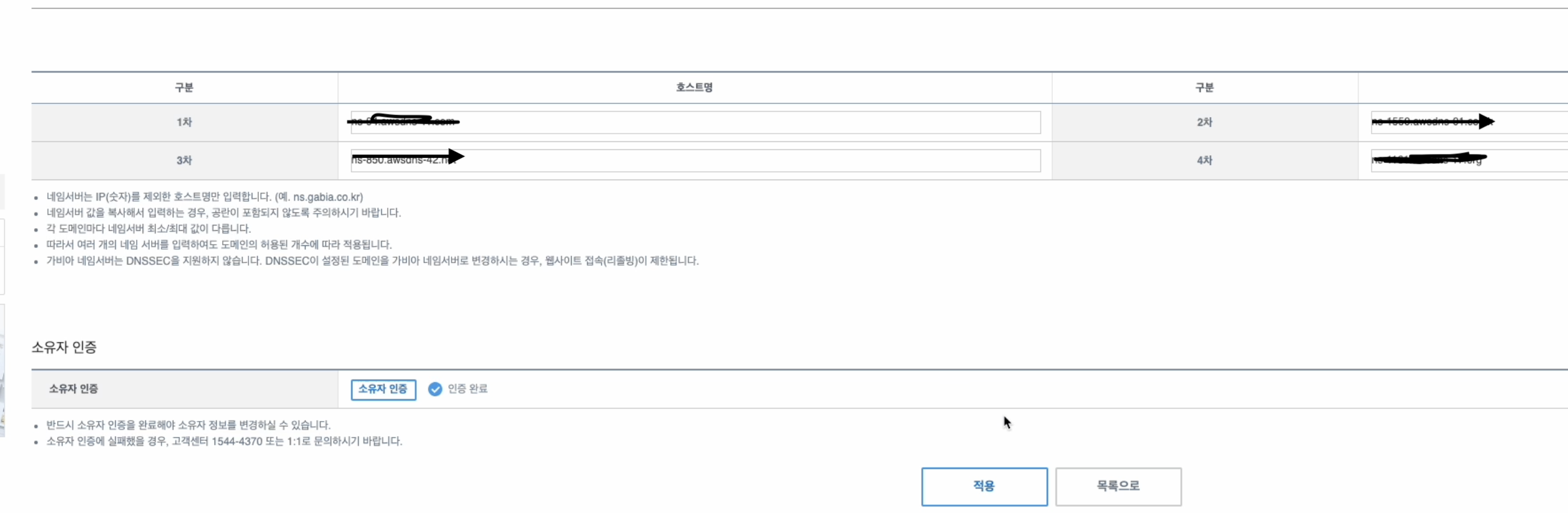
그럼 이제 Certification Manager에 인증서의 상태가 검증 대기중에서 발급됨이 된다면(약 1시간 소요)
Route53에 호스팅 영역에서 레코드를 생성할거다
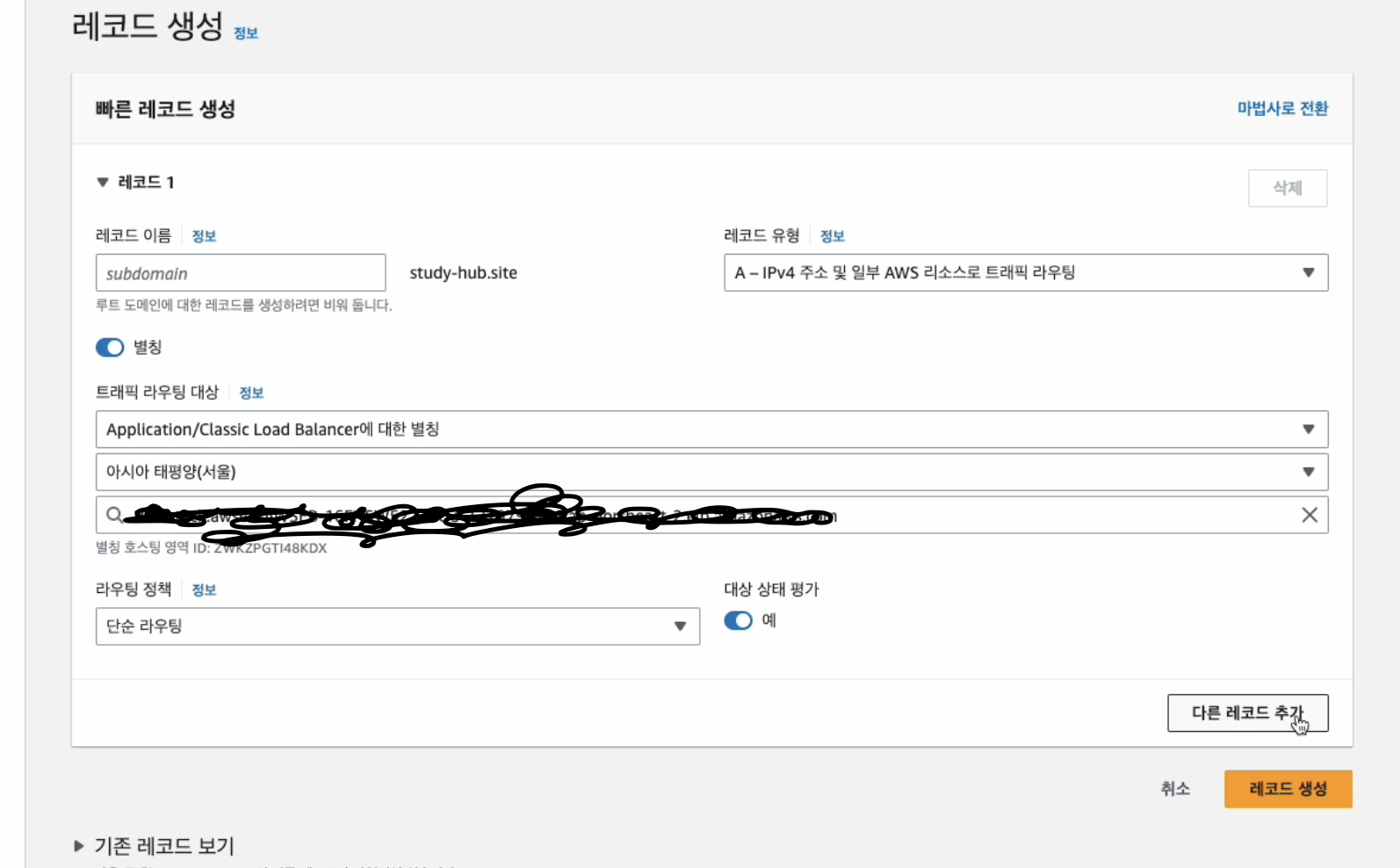
내 로드 밸런서를 넣어준다 그리고 레코드 생성
이제 보안 그룹의 리스너 https 가 추가를 해야 한다
ec2 -> 로드 밸런서 -> 리스너 추가 해서
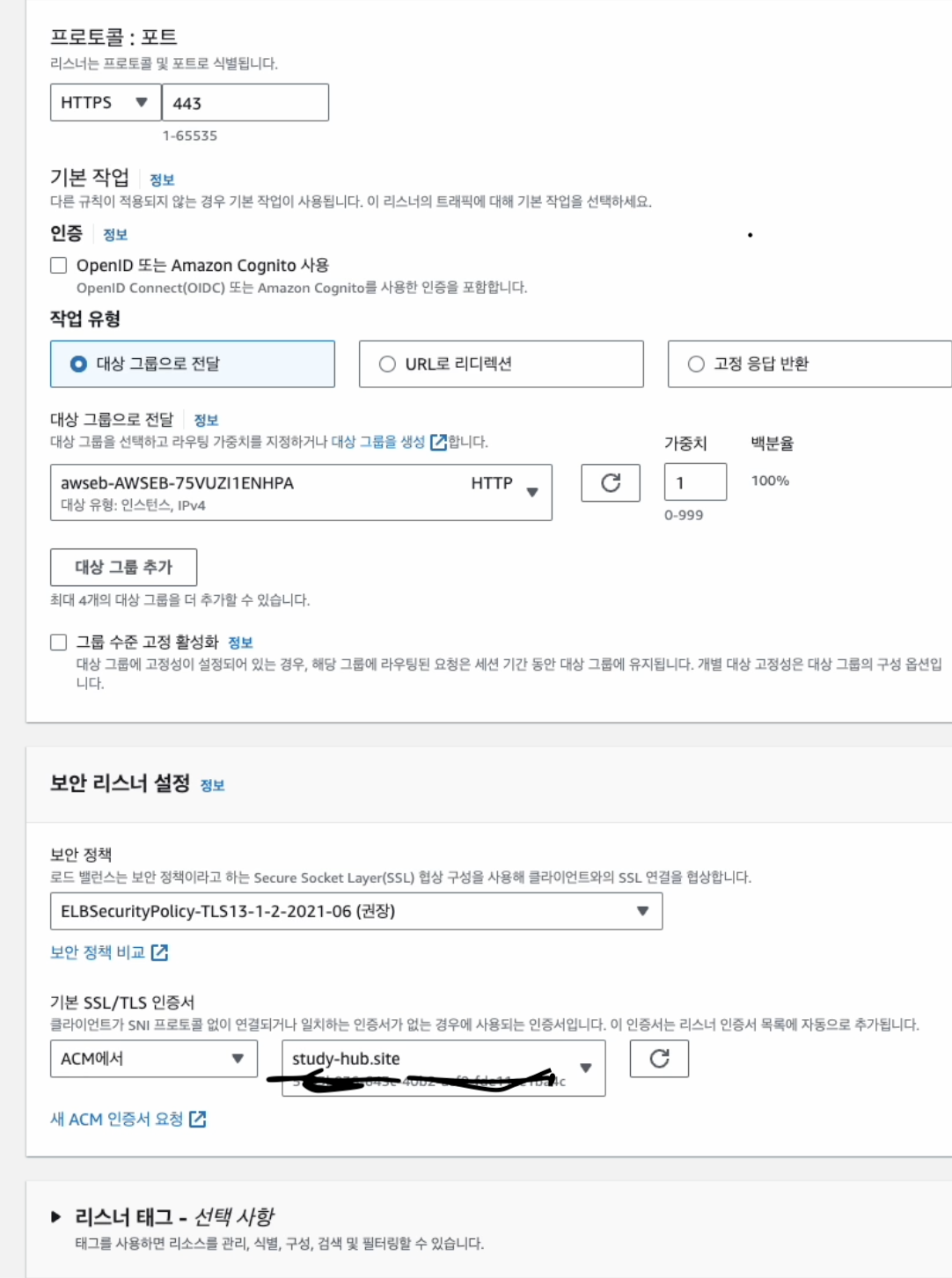
https 추가 하고 내가 만든 ec2를 대상 그룹으로 전당ㄹ을 하고 인증서는 아까 발급받은거 넣어준다
이제 ec2 -> 보안그룹 들어가서 엘라스틱 빈 스톡을 만들때 같이 만들어진 보안그룹으로 들어간다
모르겠으면 설명에 Elastic beanstalk created security group for ElasticBeanstalk enviroment. 인 보안그룹으로 들어가면 된다
이제 여기 인바운드 규칙에
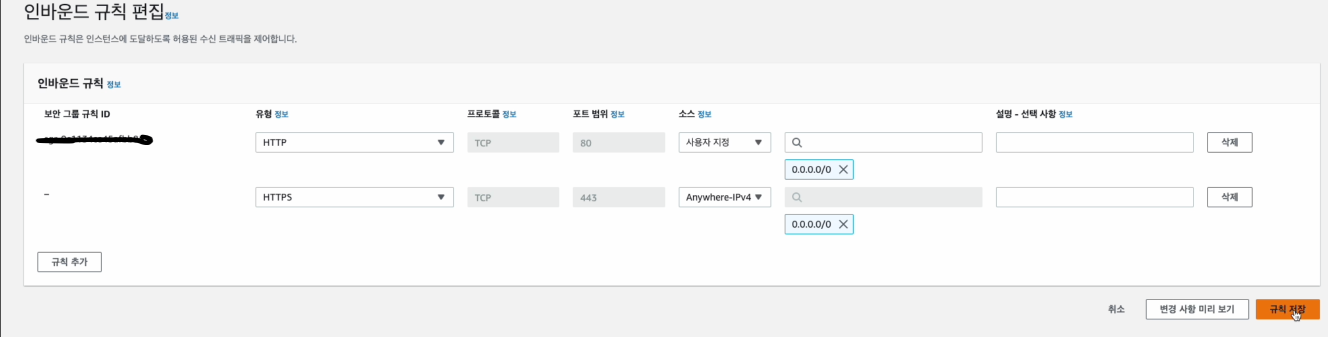
HTTPS 포트인 443 포트로 누구나 접속할 수 있게 추가
그리고 http라 세팅을 안해도 https로 리 다이렉트를 해줄 수 있게 만들어 보자
ec2 -> 로드 밸런서 -> 80포트에 인거 리스너 편집 하면
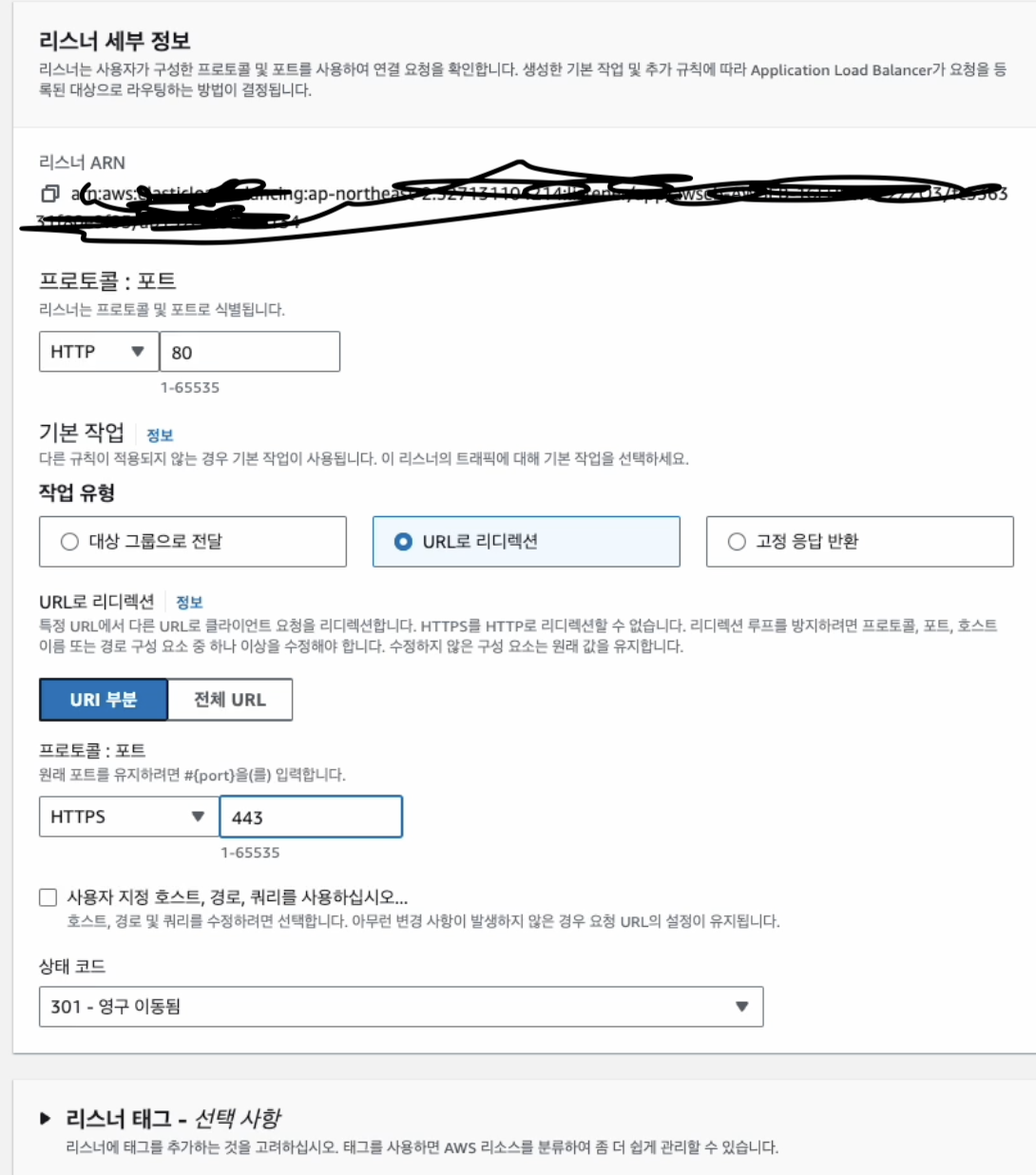
된다 URL로 리디렉션 해주고 https 설정해주면 된다
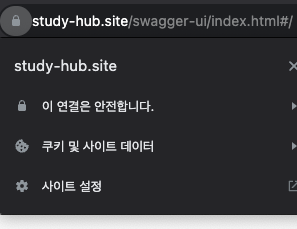
끝!
